
こんばんは。HAKUです。
今日はステップ入力とテンプレート作成について書きたいと思います。
出来るはそんなもん!という方も、スルリと見てもらえば。。。
まぁ、まずはテンプレート作りをやって見ましょう。
Logicでは、AUTOLOADファイルを作っておけばファイルの新規作成時に、そのファイルを読み込んでくれてとても便利だったのですが、ガレバンには無いようです。
ただ、新規作成時に「最近使った項目」が表示されるので作っておいても無駄ではないと思います。
テンプレートの作成
例として、ソングライターなるデフォルトのテンプレートを開いて見ましょう。

- 赤丸のソングライターをクリックする。
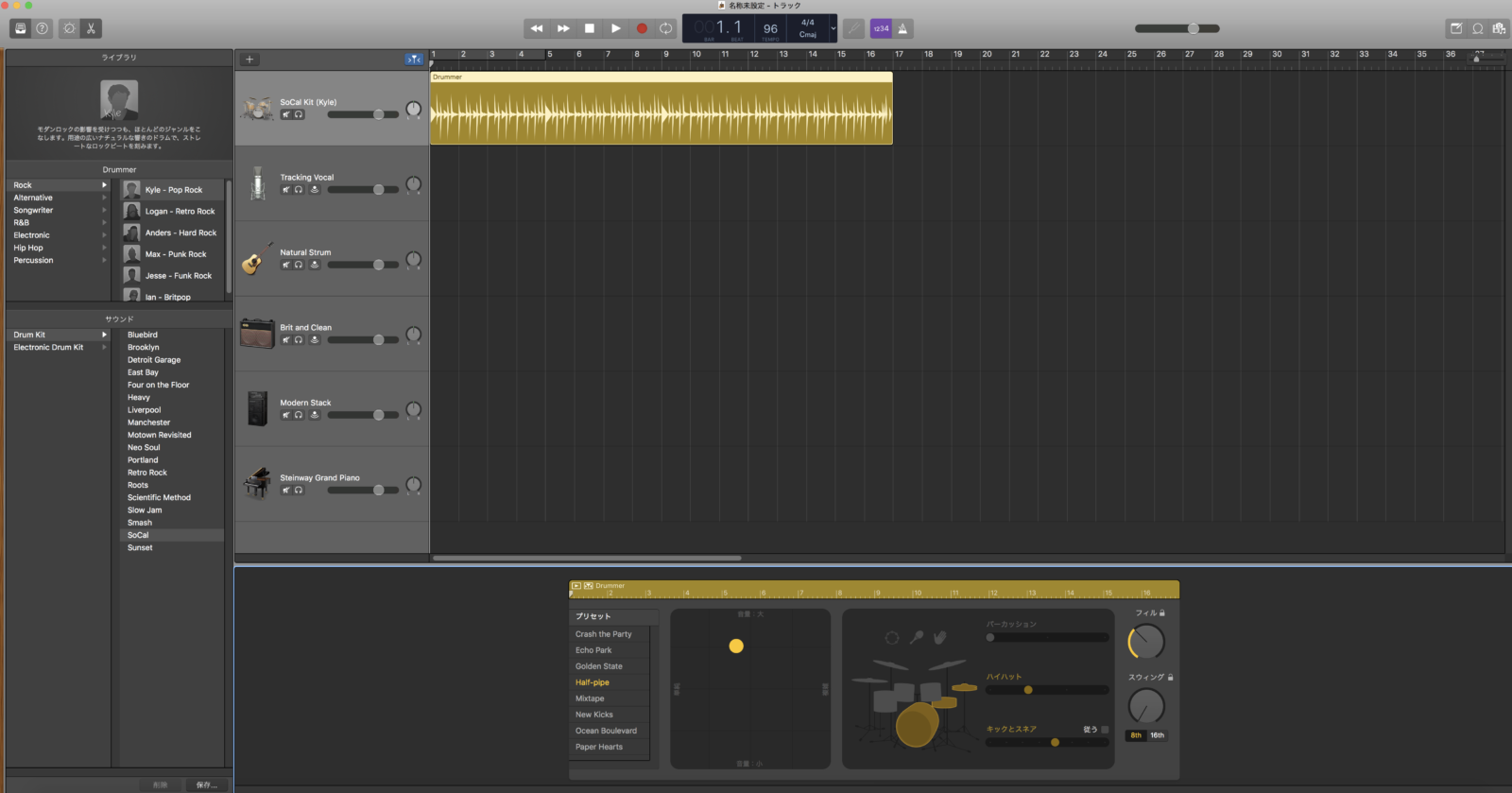
このようなファイルが出てきます。
まぁ、単純に自分が使いやすいように初期ファイルを作れば良いわけです。
自分の使いたい楽器を追加
打ち込み用のドラムやベースが欲しいなと思ったら、
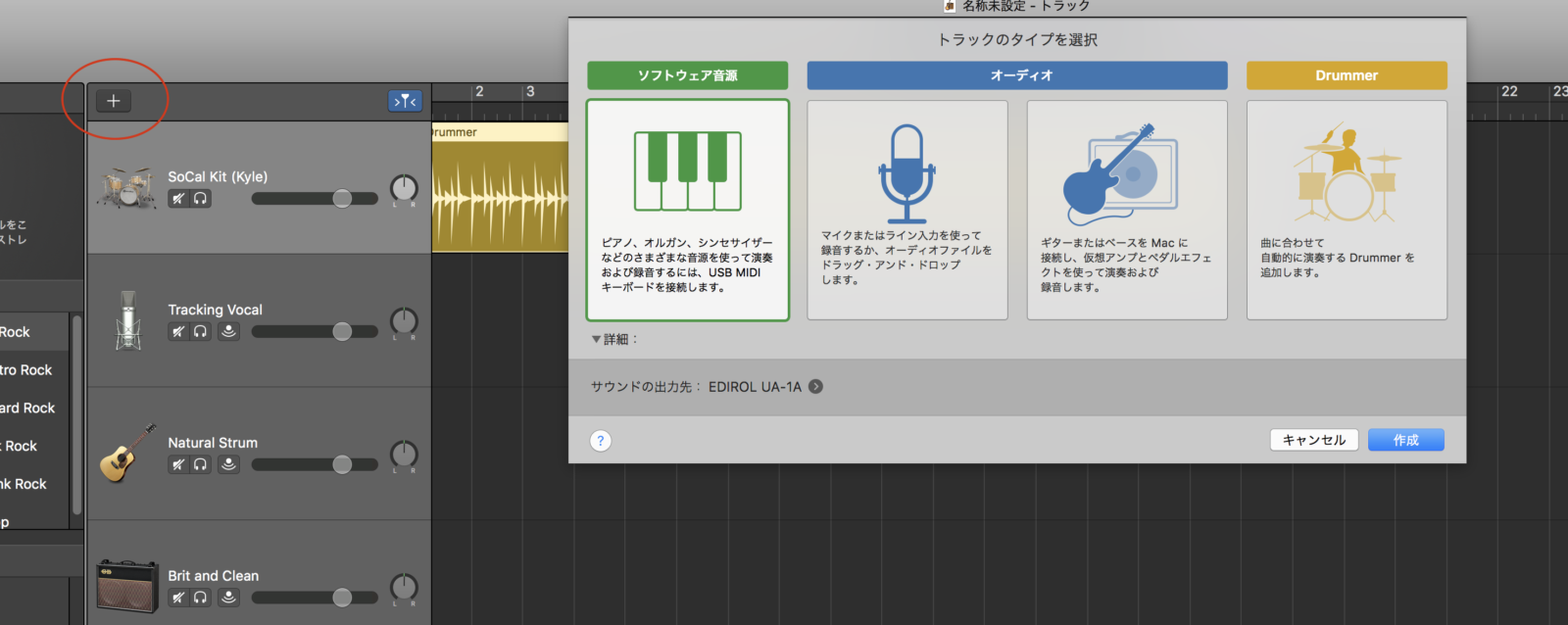
- 赤丸で囲っている+のボタンを押す。
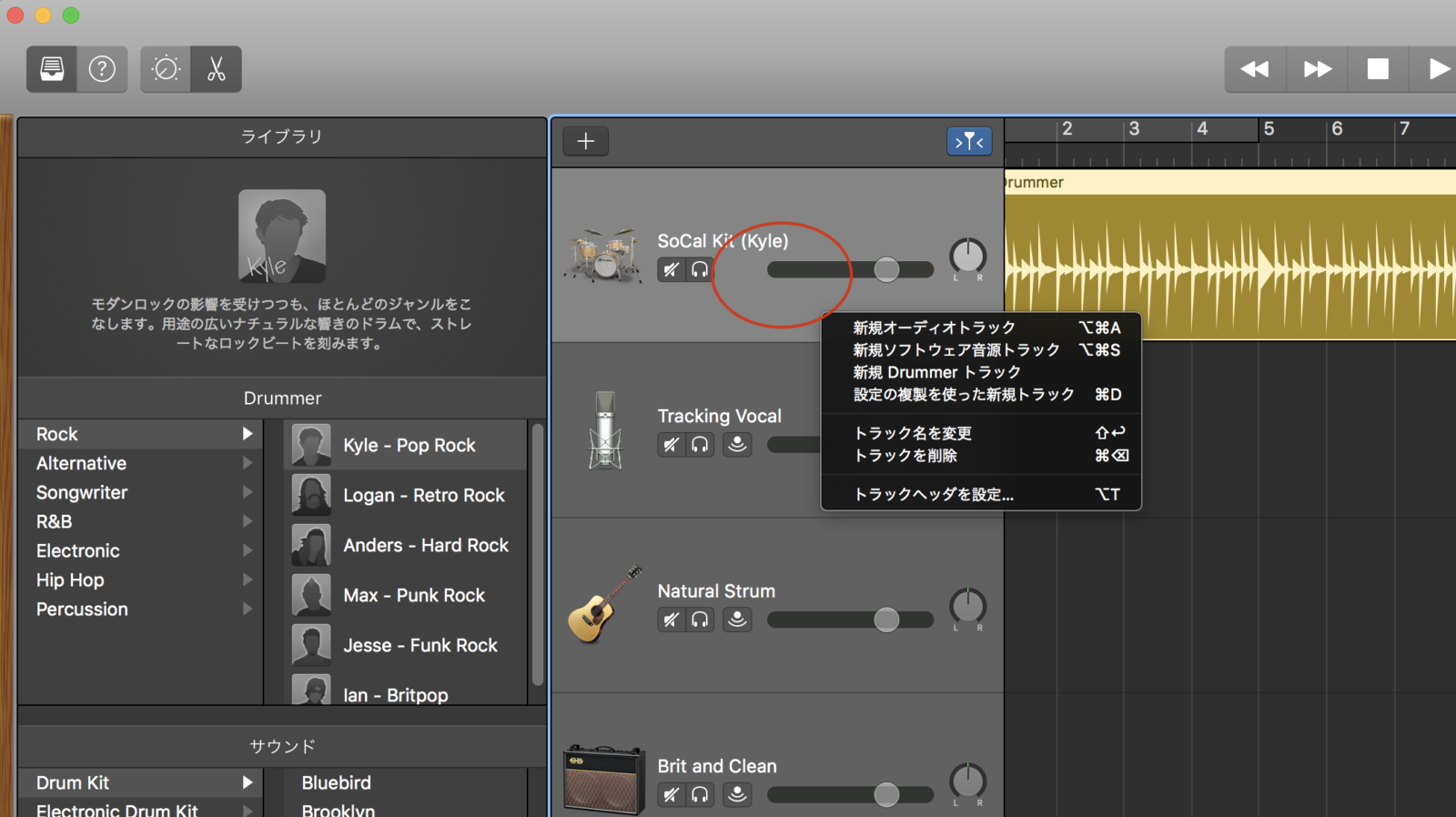
- もしくは、赤丸付近で右クリックしてトラックを作成。
残念ながら純粋なMIDIトラックは作成することが出来ないのですが、ソフトウェア音源のトラックだけでも、基本的には問題ないと思います。
自分好みのトラックを表示させたら、打ち込みをしていきましょう。
ステップ入力
リージョンの作成
まずリージョンというものを作成します。

- 赤丸部分で右クリックして、空のMIDIリージョンを作成を選択する。
- もしくは、commandキーを押しながら(鉛筆が現れる)赤丸付近をクリック
すると、こんな感じで、空のリージョンが作成できます。

そしたら、画面の下にピアノロールが表示されると思います。
そのピアノロール上でコチコチ打ち込みをしていくわけです。
ノートの作成(打ち込み)
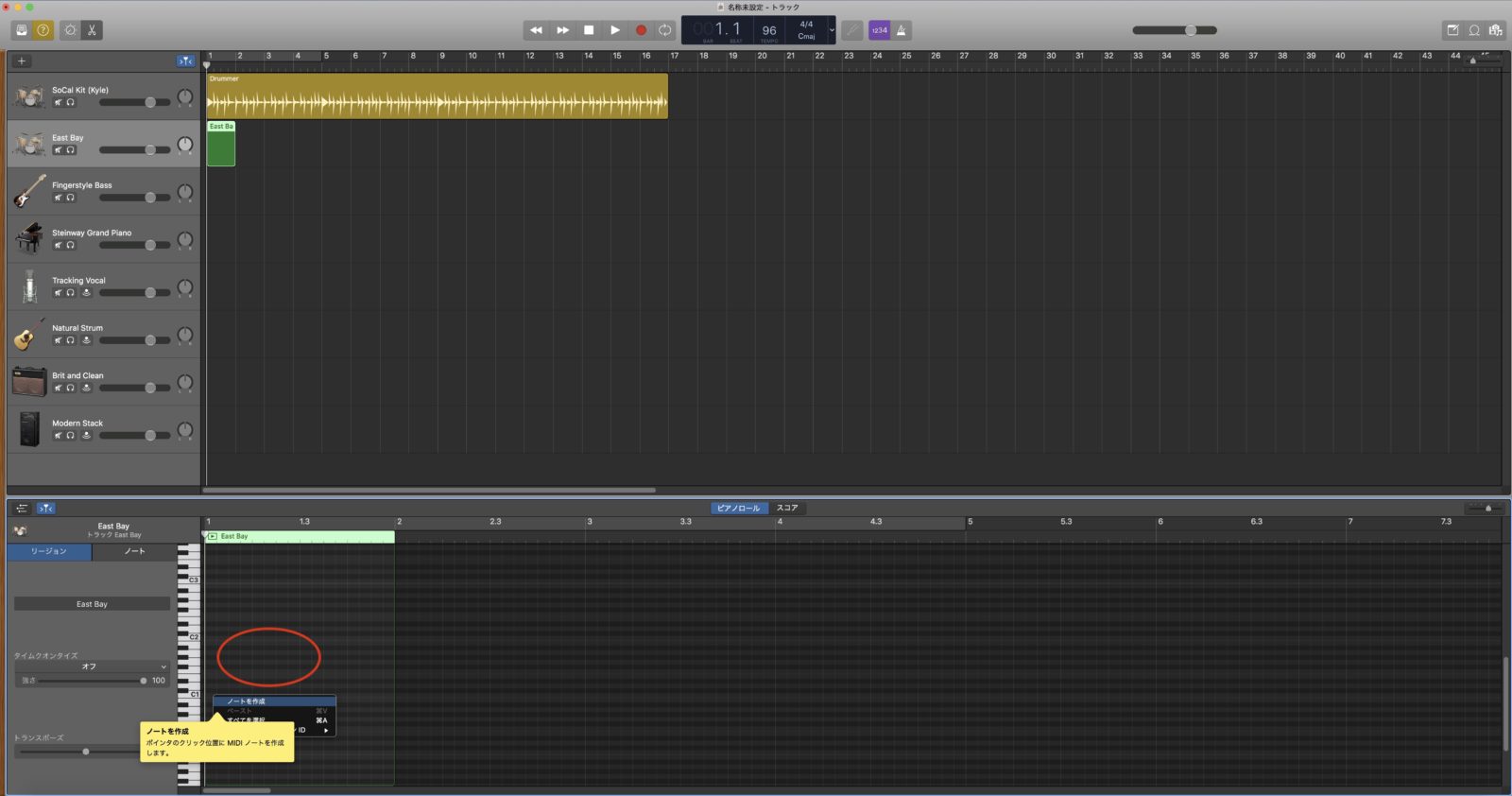
- commandキーを押しながらクリック
- もしくは、右クリックを押して、ノートを作成を選択するで入力。
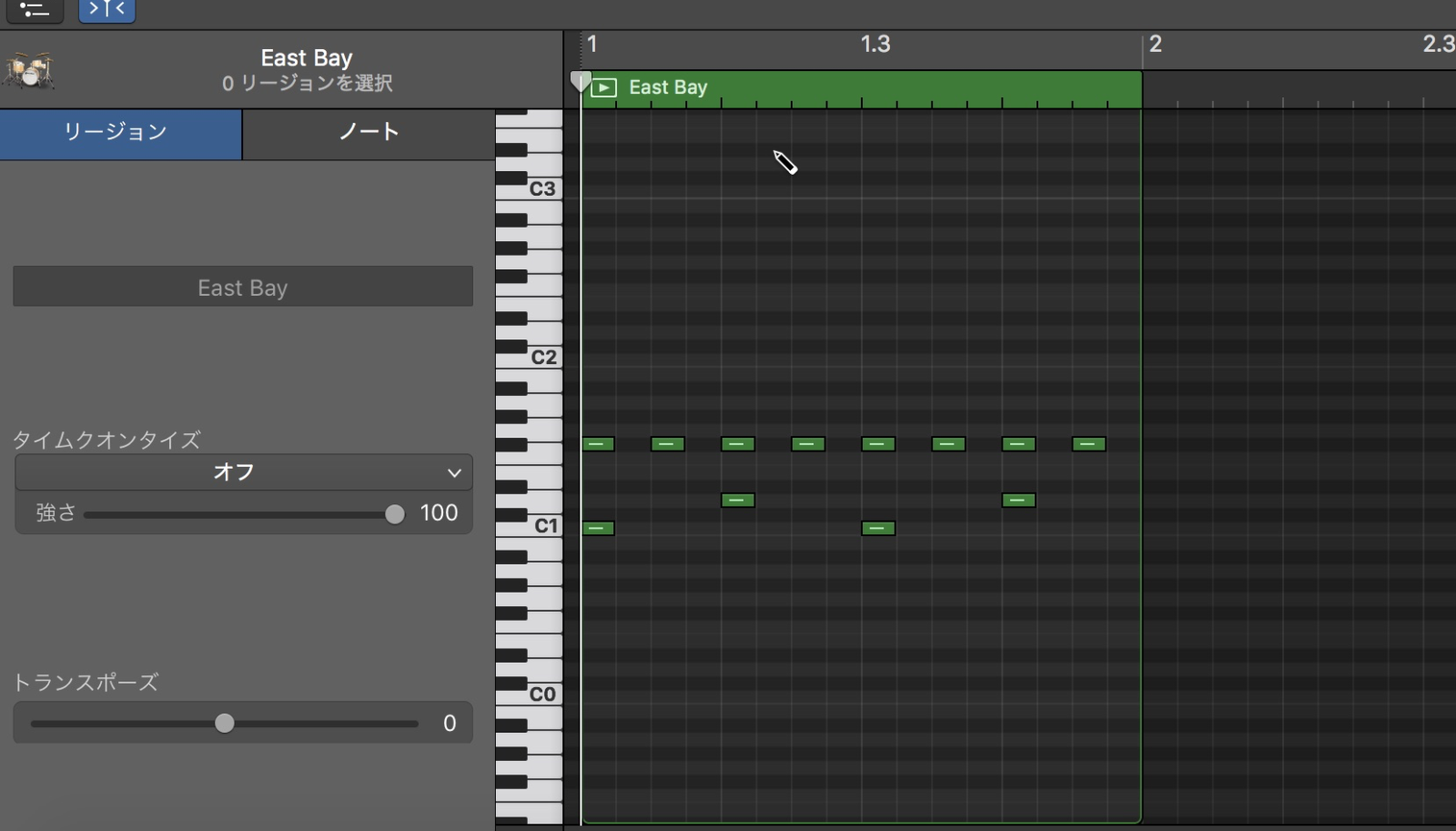
コチコチやって単純な8ビートを作成しました。
打ち込みをやった事ない人は?になるかもしれませんね。
ドラムを音階表示している事が謎に感じるかもしれません。
ただ、打ち込みやる上で、音階にドラムの各パートをアサインした方が都合が良かったという事だと思います。
これから書く音階と、パートはほぼ共通だと思うので覚えておいて損はないでしょう。
ドラムセットの音階表記
- (B0=バスドラム(もっと低音より))
- C1=バスドラム
- (C#1=リムショット等)
- D1=スネアドラム
- (D#1=ハンドクラップ,ロール等)
- (E1=スネアドラム(硬め,ハードロック系かな?))
- F1=フロアータム(低め)
- F#1=クローズハイハット
- G1=フロアータム(高め)
- G#1=ハイハットペダル
- A1=ミドルタム(低め)
- A#1=オープンハイハット
- B1=ミドルタム(高め)
- C2=ハイタム(低め)
- C#2=クラッシュシンバル
- D2=ハイタム(高め)
- D#2=ライドシンバル
と言った感じです。
少し分かりづらいので次回もう少しまとめたものを書きたいと思います。
(こちらの記事に図で表してみました。)
まぁ、ごく簡単なドラムパターンなら、
- C1=バスドラム
- D1=スネアドラム
- F#1=クローズハイハット
で作れます。
Apple Loopsの作成
ただし、ガレバンだとキー変更をした際、このドラムトラックのノートまでキー変更をされてしまいます。
そのため、一度このドラムトラックをApple Loopsに追加してから、もう一度Apple Loopsから貼り直してあげる必要があります。
Apple Loopsの作成の方法についてはこちらの記事をご覧頂ければと思います。
話を戻して、ノート(音符)を打ち込んだリージョンをループさせて見ましょう。
リージョンのループ
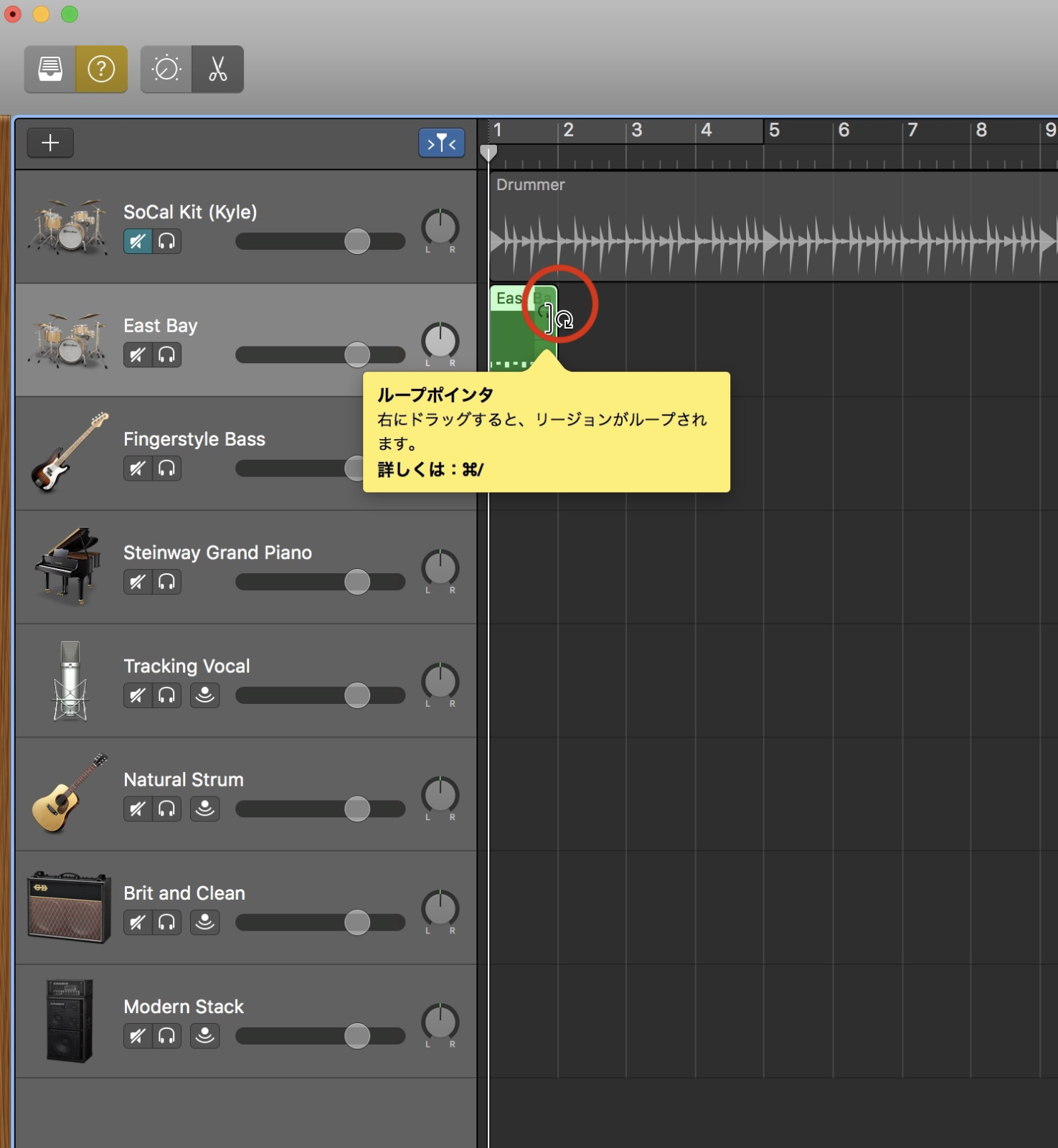
- リージョンの右上の部分をクリックして、右に伸ばしていく。
入力したドラムパターンがどんどん伸びていきます。
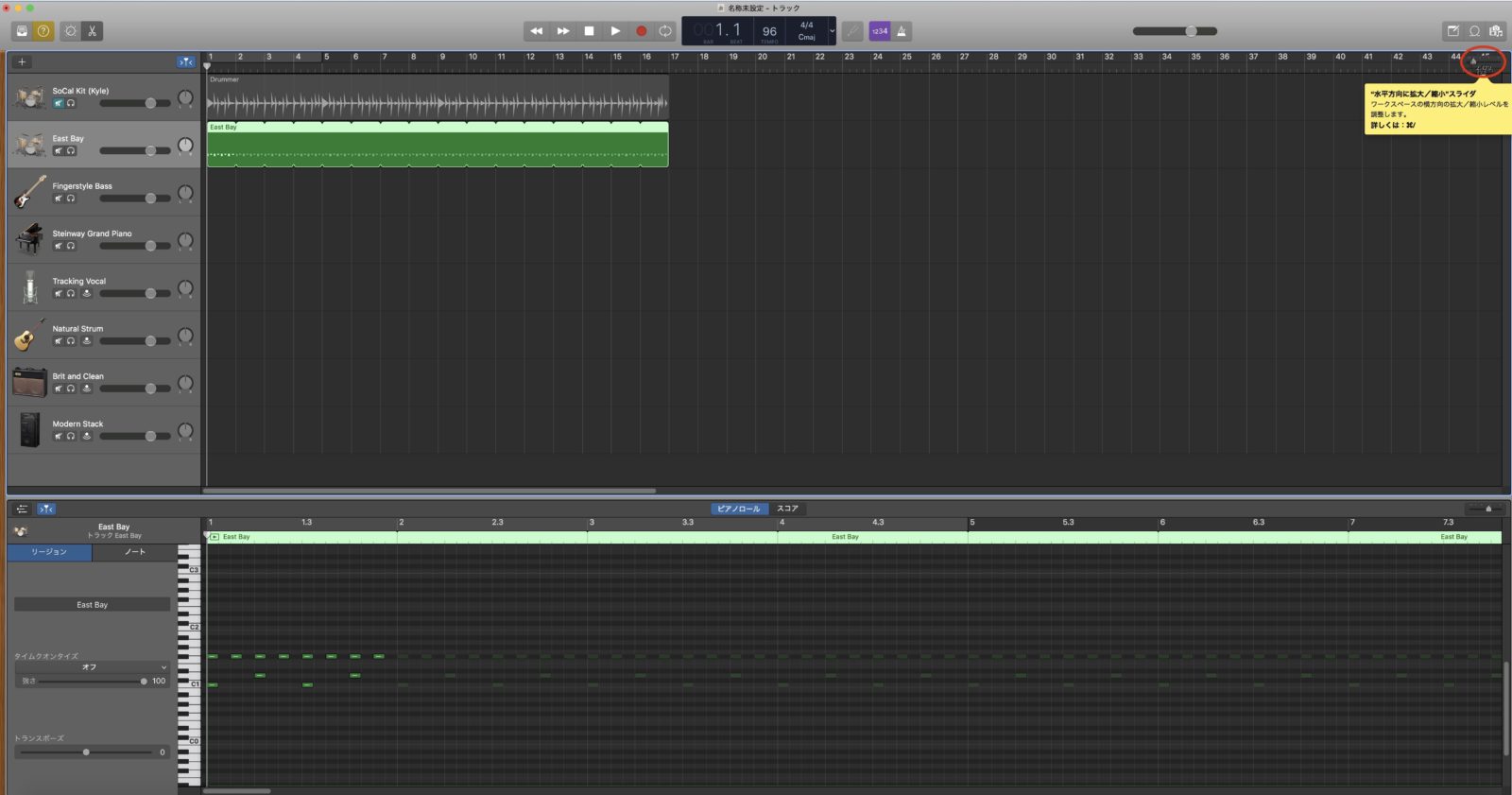
- もっと伸ばしたいときは、右上のスケールバーで拡大縮小を調節。
すると、こんな感じで何小節でも同じドラムパターンをループさせる事ができます。
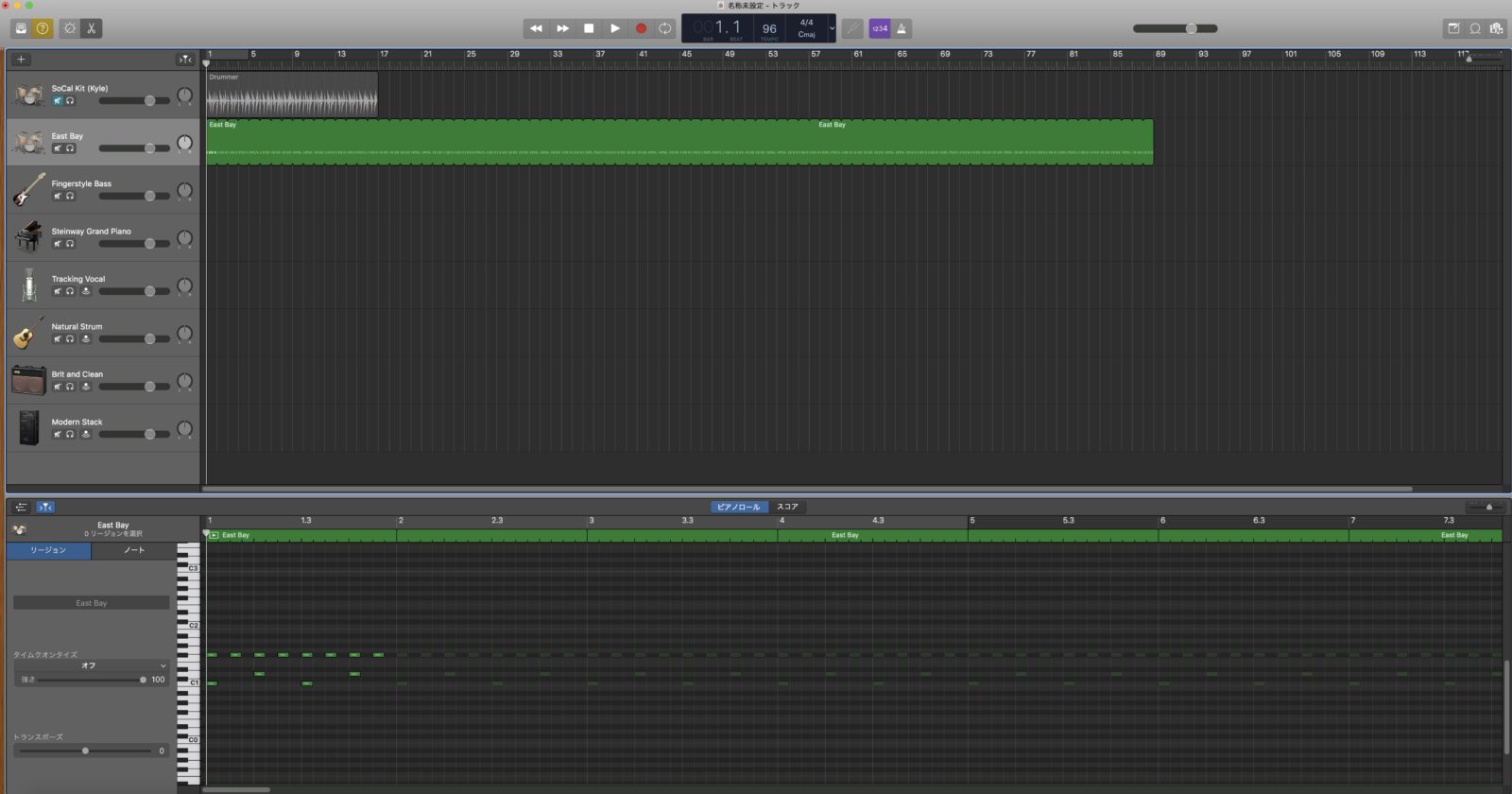
こんな感じで、プロジェクトを作成して保存しておいて下さい。
そうすれば新規作成する際、このファイルを読み込めば次からの作成は楽になると思います。
ではでは、今回はこの辺で。
それでは皆さん良いミュージックLIFEを!















